Possiblement molts de vosaltres ja coneixeu els repositoris PPA de l’Ubuntu. Són repositoris que no venen de la mà de Canonical, sinó dels usuaris i desenvolupadors que hi ha al voltant (vosaltres mateixos en podríeu crear un). Un dels grans avantatges és que ens permeten instal·lar aplicacions que no estan als repositoris oficials de manera molt fàcil i ràpida.
Per exemple: si voleu instal·lar, el PopCorn Time, o l’Atom, o el Sublime Text, o la darrera versió del GNOME o del KDE o del LibreOffice, o bé si voleu instal·lar temes d’icones diferents o altre tipus de paquets que no hi són als mirrors oficials, doncs amb els PPA ho teniu resolt.
Afegir un repositori PPA
Hi ha dues maneres de fer-ho: la clàssica mitjançant la línia d’ordres, on trobem un ppa, l’afegim, actualitzem repositoris i instal·lem allò que volem:
sudo add-apt-repository ppa:webupd8team/atom
sudo apt-get update
sudo apt-get install atom
O bé fent servir un gestor de PPA’s com el PPA manager i que podeu instal·lar… mitjançant la línia d’ordres!!
sudo add-apt-repository ppa:webupd8team/y-ppa-manager
sudo apt-get update
sudo apt-get install y-ppa-manager
El PPA manager també vos permet eliminar repositoris PPA fàcilment.

Eliminar un repositori PPA
Tot i que afegir un repositori PPA pot ser menjar faves i beure vi, eliminar-lo pot no ser tan fàcil. Amb PPA manager vos serà fàcil. Però si no voleu fer servir el PPA manager, haureu de fer servir un altra eina. Ubuntu no en té cap eina per defecte més enllà de suprimir el repositori manualment de l’/etc/apt/sources.list.d. Per sort, existeix el PPA-purge, que podeu instal·lar també mitjançant el seu propi PPA:
sudo add-apt-repository ppa:nilarimogard/webupd8
sudo apt-get update
sudo apt-get install ppa-purge
Una vegada instal·lat, només cal que li passeu el ppa que voleu eliminar. Per exemple, si volguérem eliminar el PPA del ppa-manager:
sudo ppa-purge ppa:webupd8team/y-ppa-manager
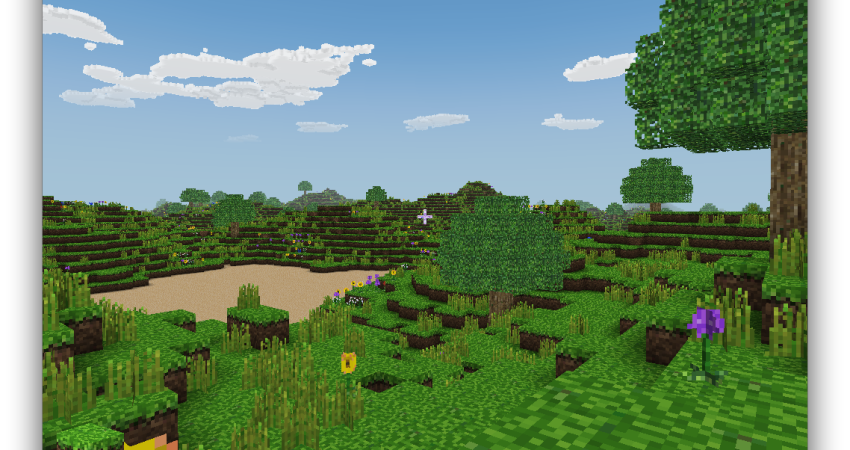
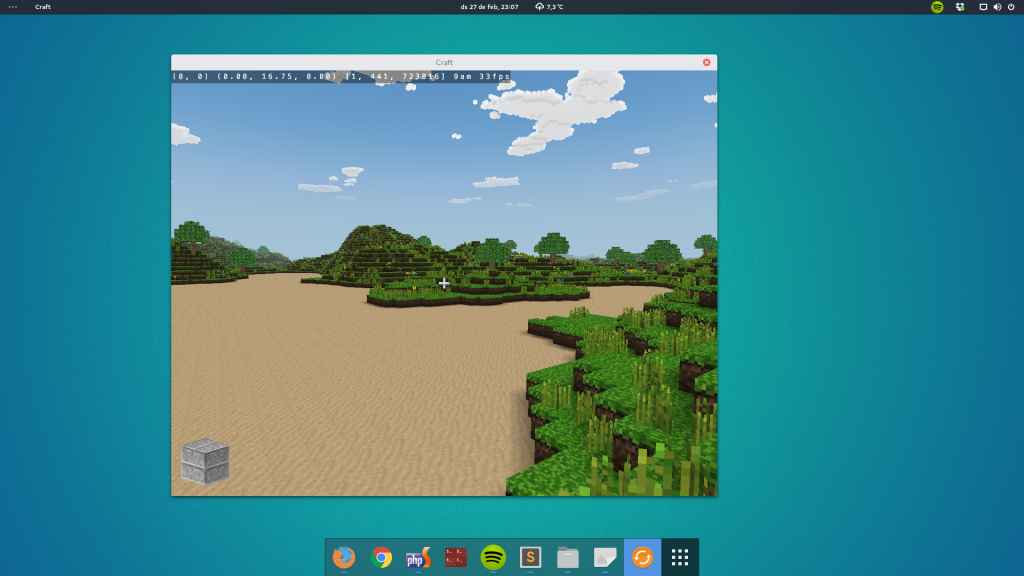
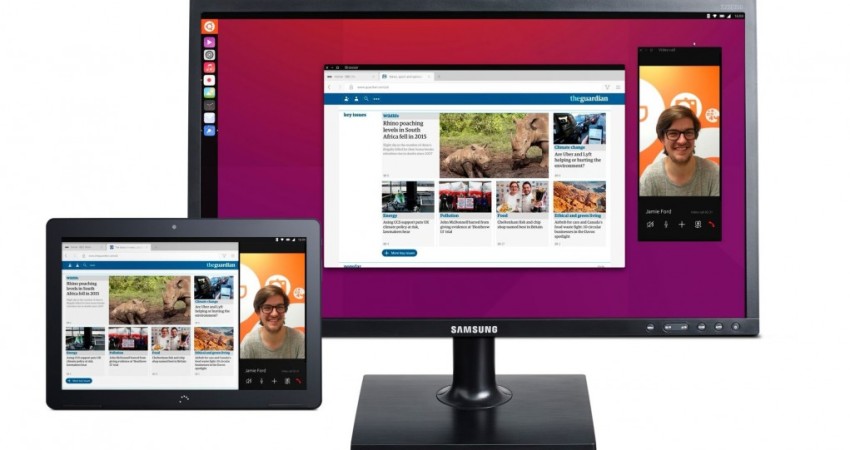












Comentaris recents